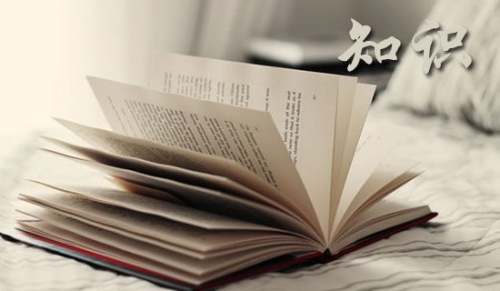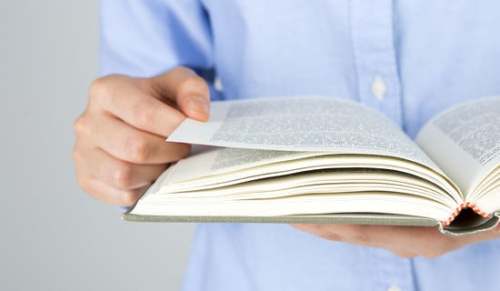Dreamweaver制作網頁的基本步驟
網頁設計的目的就是產生網站。簡單的信息如文字,圖片(GIFs, JPEGs,PNGs)和表格,都可以通過使超文件標示語言、可擴展超文本標記語言等標示語言放置到網站頁面上。以下是小編為大家搜索整理的Dreamweaver制作網頁的基本步驟,歡迎閱讀!更多精彩內容請及時關注我們應屆畢業生考試網!
網頁制作方法:創建網頁頁面
1、在Dreamveaver中“文件—新建—常規—基本頁—HTML”,這就建好了一個頁面,英文版的默認為文件名untitled.htm。中文版的默認為文件名“無標題文檔”。htm表示的是這個網頁文件是一個靜態的HTML文件。可以給它改名為index.htm。
2、在標題空格那里輸入網頁的名稱,點擊—頁面屬性,打開這個窗口后在這里可以設置網站標題、背景顏色還有背景圖像,超級鏈接顏色,其他都保持默認值就可以了。
3、這個時候光標在左上角,你可以輸入一句話,如“歡迎大家來到我的主頁”,用文字,用菜單“窗口/屬性”打開屬性面板,取文字的大小,再把文字設置為居中,然后在文字的前面敲幾下回車就位于頁面中間了。 4.要選取字體,即選擇字體中的最后一項:即編輯字體列表。然后在對話框中選+號,接著在“可用字體”欄中選擇需要加入到字體,點擊中間的按鈕就可以加入了。 注:在網頁上一般最常用的是就宋體字。切將特殊的字體加到列表中使用,因為可能別人的電腦上沒有安裝看不到。如果有需要用的話,一定要做成圖片后再使用。 下面拿一個現成的例子來給大家說一下: 在開始做之前咱們先分析一下這個頁面,看看這里這個頁面用到了哪些東西。 網頁最頂端的標題“我的主頁”這四個字。 網頁中間是一張圖片。 最下端的是歡迎詞。 網頁背景是一白色。 構思好這個網頁的結構,咱們就可以開始制作了。 首先啟動Dreamweaver,確保你已經建好了一個網站。 為了制作方便,要事先打開資源管理器,把要用的圖片放到網站目錄images文件夾里。
【首先插入標題文字】
進入到頁面編輯中,設計視圖狀態。一般的情況下,編輯器的默認方式是左對齊,光標位于左上角,光標所在的位置就是插入點的位置。如果想讓文字居中插入的話,點擊屬性按鈕就可以了。中文狀態下輸入“我的主頁”。字的大小沒關系,我們對它進行設置就可以了。
【設置文字的格式】
先選中文字,在屬性面板中將字體格式設置成默認字體,大小隨意更改。并選中“B”把字體加粗。
【設置文字的顏色】
先選中文字,在屬性面板中,單擊顏色選擇圖標,在彈出的顏色選擇器中用滴管選取顏色即可。
【設置網頁的標題和背景顏色】
點擊“修改”菜單中的“頁面屬性”。系統自動彈出頁面屬性的對話框,請在文本標題輸入框內填入標題“我的主頁”。
【設置背景顏色】
網頁的背景可以是圖片,當然也可以是顏色。這個例子是顏色。如上所訴打開背景顏色選擇器進行選取。如果背景要設置為圖片,則點擊背景圖象“瀏覽”按鈕,系統自動彈出圖片選擇對話框,點擊圖片就可以了。
【插入圖像】
選擇以下方法:
(1)插入菜單:在“插入”菜單選“圖像”,彈出“選擇圖像源文件”對話框,選中該圖像文件,單擊確定即可。 一個圖片就插入完畢了。
【輸入文本文字】
在圖片右邊空白處有單擊,回車換行。仍然按照上面的方法,輸入文字“歡迎大家來到我的主頁”然后,對文字進行設置,保存頁面。 一個簡單的頁面就完成了。
【預覽網頁】
在頁面編輯器中按F12預覽網頁效果。 網站的首頁一般我們通常存盤取名時為index.htm。
提高 Dreamweaver網頁設計制作技巧
1、靈活運用樣式
熟悉網頁設計的網友就知道,調用Style的方法很多,我們可以單擊鼠標右鍵選擇CustonStyle來調用Style標準,也可以在狀態欄中的元素列表上單擊右鍵來調用Style。雖然不同的方法達到的效果看似一樣,但實際上產生的HTML代碼則完全不同。比如用CustonStyle來調用Style標準,在網頁代碼中就生成一個〈span〉標簽,這樣的標簽一多就會使文件十分臃腫而且影響瀏覽器的解析速度,所以我們應盡量使用狀態欄中的元素列表來調用Style。
2、活用FormatTable命令
在復雜的網頁設計中,表格的應用是最多的,因為利用表格可以自由地控制文本和圖象在網頁上出現的具體位置,從而使整個網頁看上去緊湊統一。Dreamweaver在這方面也不甘落后,我們可以使用其中的“FormatTable”(格式化表格)命令來快速地對表格應用預先設計好的樣式。要使用預先設計好的樣式,先將光標置于表格的任意一個單元格內,再選擇“Command”→“FormatTable”命令,在隨后出現的對話框中,從左邊的列表中選擇一個設計方案。按“Apply”鍵來查看效果,如果不滿意的話,還可以重新設置或者修改部分參數的值,如邊界粗細,背景顏色等等。
3、同時鏈接到兩個網頁
我們都知道超級鏈接一次只能連到一個頁面。如果我們要想一次在不同的框架頁中打開文檔,可以使用“GoToURL”JavaScript行為。打開一個有框架的網頁,選擇文字或圖象,然后從行為面板中選擇“GoToURL”。我們會注意到Dreamweaver會在“GoToURL”對話框中顯示所有可用的框架。選擇其中一個我們想鏈接的框架并輸入相應的URL后再選擇另一個框架并輸入另一個URL。
4、不給文件起中文名稱
大家在制作好了網頁后,通常會給網頁起一個具有代表性的中文名稱,一來能使人一看文件名就能大概了解文件所包含的內容,二來能夠方便各個超級鏈接之間的相互調用。但如果你在Dreamweaver中這樣做,就會發現Dreamweaver對中文文件名支持得不是太好,經常會有頁面調用不正確的現象發生,所以我們以后在Dreamweaver中保存網頁的時候,盡量用英文或者數字作為文件名稱,這樣就可以避免上面的出錯現象。
5、巧妙設置字體分辨率
我們在制作網頁的時候,經常有這種體會,那就是制作好的網頁在本地計算機上瀏覽時很正常,但在另外一臺計算機上瀏覽時發現原本漂亮的網頁變得歪歪扭扭了,這是為什么呢?原來各個計算機的分辨率要使你的主頁在不同的分辨率下都能正常顯示,在Dreamweaver中得到了較好的解決。在文檔窗口的右下角,Dreamweaver顯示當前文檔被設計成的分辨率大小。單擊哪個數字,在彈出式菜單中可以為當前的頁面指定顯示分辨率,通過修改可以使你的主頁更具靈活性。使不同分辨率的顯示器都能較好地顯示。
6、巧妙隱藏標簽
如果在網頁中插入了不可見的元素時,Dreamweaver會自動在頁面上添加一個與之相應的元素標簽,以便于我們選擇不可見元素。但這并不全是件好事,比如我們在一個有很多層的頁面中的第一行便插入一個表格,就會發現由于首行排列了太多的'層元素標簽而使得表格自動退到了頁面的第二行,雖然在瀏覽時并不影響效果,但這確確實實會阻礙我們的工作。所以當我們覺得某個元素標簽礙手礙腳時,就索性將之屏蔽掉。方法是按Ctrl+U打開Preferences面板,在Category中選中InvisibelElements,在面板的右邊將會出現所有的元素標簽。只要將不需要的元素標簽前的勾去掉,以后它就保證不會再出現了。
7、善用拖放技巧
我們在使用Dreamweaver編輯網頁的時候,經常需要插入一些圖象什么的,假設要插入的圖象很多,按照常規方法來操作就顯得非常麻煩。我們可以利用拖放技巧來很好地解決這個問題。首先我們把Dreamweaver的操作窗口變成活動窗口,以騰出空間來顯示Explorer窗口,找到要插入的圖象文件后,把它們一一用鼠標拖動到網頁的適當部位,Dreamweaver將自動把這些圖象的url添加到文件的HTML代碼中,當然這里要求被拖動的圖象文件必須是gif、jpg等web圖象格式的文件。對于已經在網頁中的圖象也是一樣,直接拖過來就可以了。但如果被拖動的圖象上有超級鏈接,就不可以再使用拖動技術了,因為那時拖過來的僅僅是超級鏈接地址。
8、自動設置更新時間
我們知道一個網頁要想獲得更多的回頭率,一個很重要的一條就是要不斷更新。但對于我們這些個人網頁來說,要天天及時更新恐怕不是很容易的事情。因此,我們希望網頁能自動更新,下面筆者就提供一個能自動更新修改時間的源代碼,我們只要把這段源代碼添加到…</BODY>之間就能實現更新時間的目的了:
<ScriptLanguage="JavaScript"></script>;二是用鼠標依次單擊Dreamweaver中的Text/CustomStyle/Edit/StyleSheet/New/RedefineHTMLTag,并從中選擇a,然后在decoration中選中none,最后單擊確定就成功了。
12、巧妙復制文字
在幾個不同的應用程序中間相互復制文字,是我們在實際工作中可能要常做的事情。但是,如果我們從Dreamweaver中復制編輯區中的文字到另外一個應用程序的時候,HTML代碼和文字將一起被復制過去了,那么我們該如何才能只把編輯區中的文字復制下來呢?我們知道,通常復制時都用快捷鍵Ctrl-C來操作,如果我們在復制的時候多按一個C鍵,那么Dreamweaver將只會復制選中的文字了。
13、善用快捷鍵
為了提高操作的效率,我們可以在Dreamweaver中使用快捷鍵,例如使用Ctrl-B或Ctrl-I來為文字應用黑體或斜體格式,也可以使用以下一些鍵盤快捷鍵來為選中的文本應用HTML格式:Ctrl-0:無格式Ctrl-T:段落Ctrl-1:標題1Ctrl-2:標題2Ctrl-3:標題3Ctrl-4:標題4Ctrl-5:標題5Ctrl-6:標題6
14、自動關閉網頁
如果我們希望自己的網頁在指定的時間內能自動關閉,不妨在網頁源代碼中的標簽后面加入如下代碼:<scriptLANGUAGE="JavaScript"></script>其中代碼中的3000表示3秒鐘,它是以毫秒為單位的。
15、巧妙設置對象名稱
我們在用Dreamweaver來制作非常復雜的效果時,有可能需要經常重復地使用某一個或者多個對象,例如我們經常需要定位某個特定的表格、圖象等,如果我們沒有給某一個網頁中的多個對象取名的話,那么在重復應用這些對象的時候,可能很麻煩或者容易出錯。為了能夠方便調用這些對象,我們應該在每創建一個新的對象時,都記得給它取一個有代表性而且比較容易記憶的名稱。在給這些對象命名時,我們可以通過對象的“屬性”面板來操作就行了。
16、為圖象鏈接增加動態效果
有時我們為了要達到一種逼真的效果,希望鼠標移動到某個鏈接上時能有動感產生。使用Dreamweaver可以很容易實現這種效果。設計時,我們首先需要準備兩幅圖象,第一幅是原始圖象,第二幅是鼠標移動上去后的圖象。接著用鼠標單擊第一幅圖,在屬性面板中的鏈接欄中填上要鏈接的文件,然后單擊鍵盤上的F8鍵,在彈出的Behaviors窗口中單擊“+”號,隨后選擇“swapimage”,在接著出現的窗口中選擇第二幅圖象,最后單擊確定就可以了。
【Dreamweaver制作網頁的基本步驟】相關文章:
制作網頁,dreamweaver的基本步驟02-23
用Dreamweaver制作網頁的基本步驟09-29
關于用Dreamweaver制作網頁的基本步驟07-20
DW制作網頁的基本步驟09-03
Dreamweaver制作網頁的方法08-05
dreamweaver怎么制作網頁09-24
Dreamweaver如何制作網頁11-01
Dreamweaver制作網頁的技巧11-06
Dreamweaver制作網頁技巧09-04
这里有更多你想看的|
|